블루투스 헤드폰을 사용할 때 음질은 어떤 코덱을 사용하느냐에 따라 크게 달라질 수 있습니다. macOS는 때때로 고품질 aptX나 AAC 코덱 대신 음질이 낮은 SBC 코덱을 기본으로 사용하는 경우가 있습니다. 이럴 때 더 나은 코덱을 강제로 사용하도록 설정하는 방법을 알아보겠습니다.
블루투스 코덱이란 무엇일까요?
코덱(codec)이라는 용어는 ‘coder-decoder’의 줄임말입니다. 코덱은 오디오 파일의 한쪽 끝에서 압축(encoding)하고 다른 쪽 끝에서 압축 해제(decoding)하는 역할을 합니다. 이 과정을 통해 파일을 빠르게 전송할 수 있습니다. 코덱에 따라 음질 저하 없이 오디오를 압축하는 능력이 다르기 때문에 어떤 코덱을 선택하느냐가 중요합니다.
macOS는 때때로 SBC 코덱을 기본으로 사용하는데, 이는 aptX나 AAC 코덱에 비해 음질이 떨어집니다. 세 가지 코덱 모두 헤드폰으로 오디오를 전송하기 전에 압축하는 과정을 거치지만, aptX와 AAC는 전체적인 음질에 큰 영향을 주지 않으면서 압축합니다. 반면 SBC 코덱은 최고의 음질보다는 효율성과 호환성에 중점을 두고 설계되었습니다. SBC는 지연 시간 문제도 있으며, 이는 특히 비디오 콘텐츠를 볼 때 오디오 지연으로 체감될 수 있습니다. aptX와 AAC는 이러한 문제를 일으키지 않습니다.
aptX와 AAC가 어떻게 작동하는지 더 자세히 알고 싶으시다면, 관련 자료를 찾아보시는 것을 추천합니다.
간단히 말해, aptX는 SBC 코덱이 제공할 수 없는 ‘CD 수준’의 음질을 제공하는 것을 목표로 합니다. AAC 코덱 또한 향상된 압축 알고리즘을 통해 SBC의 328Kbps보다 낮은 최대 비트 전송률(250Kbps)에서도 더 나은 음질을 제공합니다. aptX 코덱은 352Kbps에서 최고 수준의 음질을 제공합니다.
최신 블루투스 헤드폰 모델은 대부분 aptX나 AAC 코덱을 지원하지만, 모든 헤드폰이 그런 것은 아닙니다. 만약 Mac에서 이 두 코덱 중 하나를 강제로 사용하도록 설정하더라도 헤드폰이 해당 코덱을 지원하지 않으면 자동으로 SBC 코덱으로 전환되니 걱정하지 않으셔도 됩니다.
현재 사용 중인 코덱 확인하기
어떤 코덱이 사용 중인지 확인하려면 먼저 블루투스 헤드폰을 Mac에 연결한 후 오디오를 재생해야 합니다. Option 키를 누른 상태에서 메뉴 막대에 있는 ‘Bluetooth’ 아이콘을 클릭하세요.
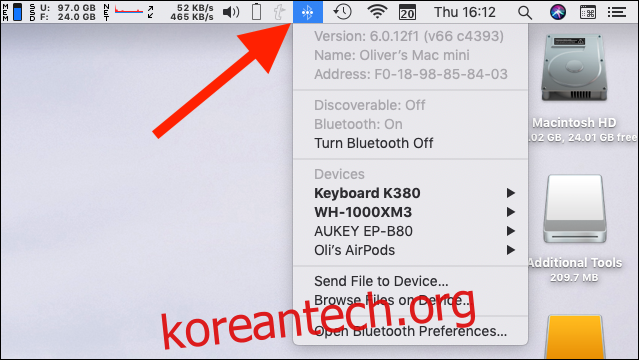
연결된 헤드폰을 선택하면 활성 코덱을 확인할 수 있습니다.
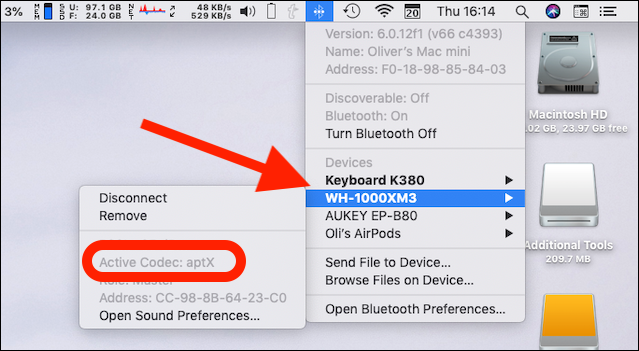
여기서 현재 사용 중인 코덱을 확인할 수 있습니다. 만약 aptX나 AAC 코덱이 표시된다면 괜찮습니다. 그렇지 않다면 아래 방법을 따라 해보세요.
aptX 또는 AAC 코덱 강제 설정 방법
Apple 개발자 사이트에서 Xcode용 추가 도구를 다운로드해야 합니다. 다운로드하려면 무료 Apple 개발자 계정이 필요합니다. 다운로드가 완료되면 ‘추가 도구’ DMG 파일을 더블클릭하여 마운트합니다.
바탕화면에서 ‘추가 도구’를 더블 클릭합니다.
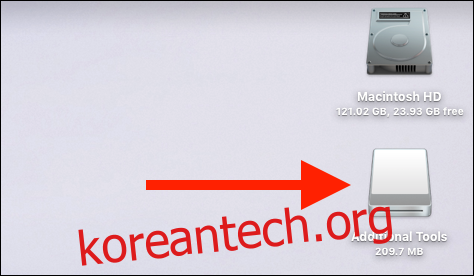
‘하드웨어’ 폴더를 더블 클릭합니다.
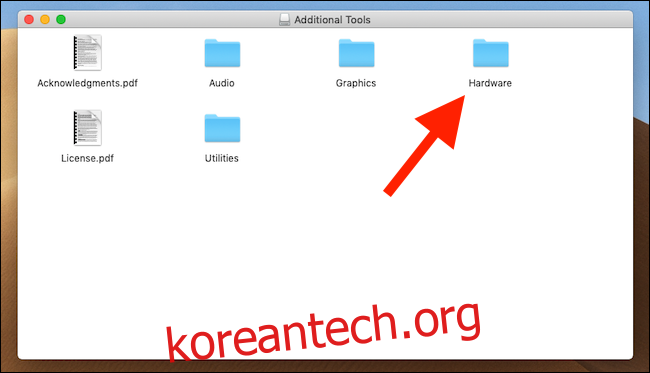
‘Bluetooth Explorer.app’을 응용 프로그램 폴더로 드래그합니다.
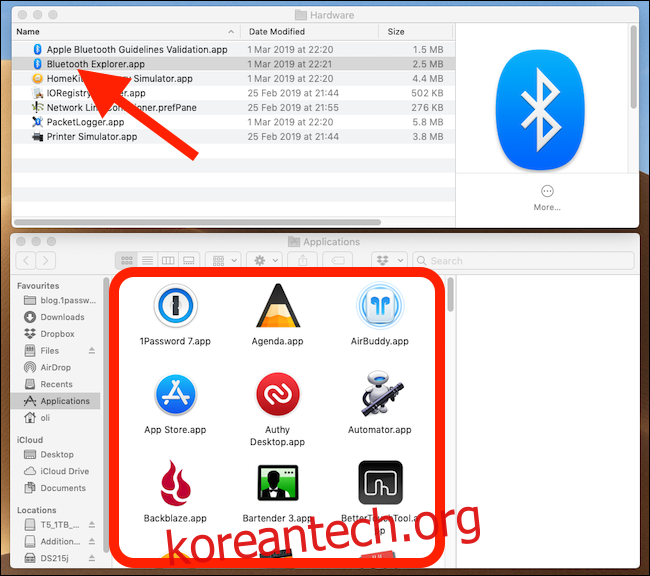
‘Bluetooth Explorer’ 앱을 실행한 후 메뉴 막대에서 ‘도구 > 오디오 옵션’을 클릭합니다.
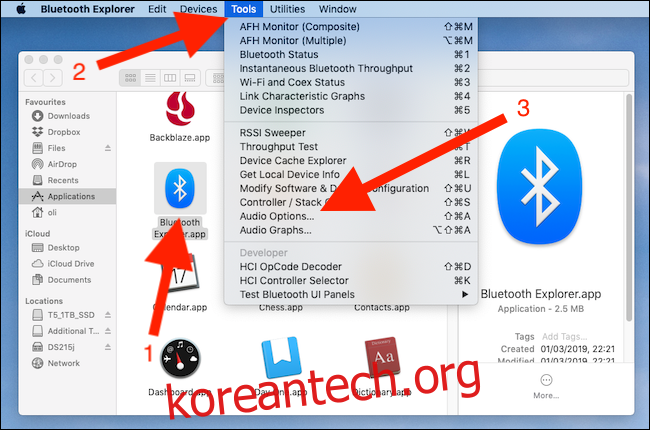
‘aptX 강제 사용’과 ‘AAC 활성화’ 상자를 선택합니다. ‘AAC 비활성화’와 ‘aptX 비활성화’ 상자는 선택 해제되어 있는지 확인하세요. (참고로, 이 앱에서는 ‘활성화’와 ‘비활성화’ 상자를 모두 선택할 수 있습니다.)
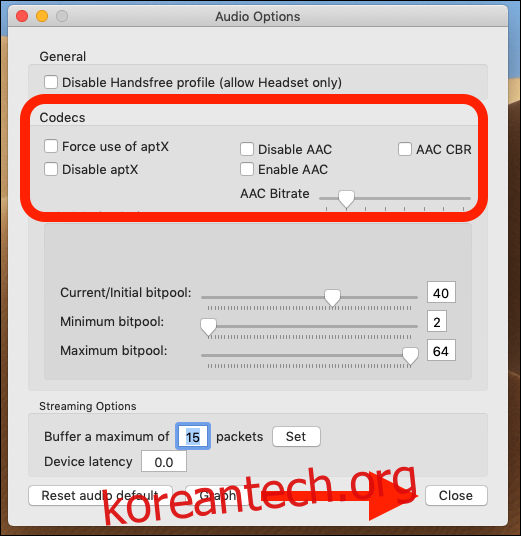
‘닫기’ 버튼을 클릭하여 변경 사항을 저장합니다.
헤드폰을 연결 해제했다가 다시 연결한 후 앞에서 설명한 방법으로 aptX 또는 AAC 코덱이 사용되고 있는지 확인하세요. 코덱이 변경되었다면 음질이 향상되었음을 느낄 수 있을 것입니다. 만약 여전히 문제가 있다면 새로운 헤드폰을 고려해 보는 것도 좋은 방법입니다. 새 헤드폰을 찾아보는 것도 좋은 선택입니다.